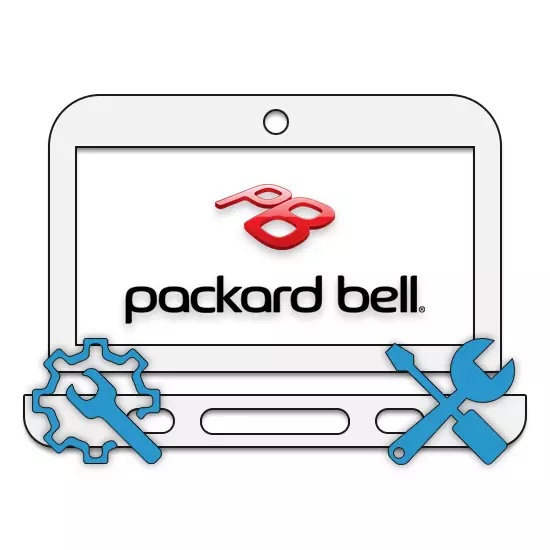
На сённяшні дзень кампанія Packard Bell не карыстаецца такой шырокай папулярнасцю, як іншыя вытворцы наўтбукаў, але гэта не замінае ёй выпускаць прыемныя на выгляд лэптопы, адрозныя надзейнасцю. Адкрыць падобны наўтбук можна па далей прадстаўленай інструкцыі па-за залежнасці ад мадэлі.
Адкрываем ноўтбук Packard Bell
Працэдуру разборкі можна падзяліць на тры звязаных паміж сабой этапы. Кожны крок цалкам можа стаць апошнім, калі вы дасягне пастаўленай мэты.Крок 1: Ніжняя панэль
Апорная частка корпуса наўтбука з'яўляецца найбольш важнай ў рамках разгляданага працэсу. Звязана гэта з месцам размяшчэння якія фіксуюць шруб.
- Перш за ўсё выключыце ноўтбук праз сістэмныя сродкі і адключыце адаптар харчавання.
- Выміце акумулятар, папярэдне перавярнуўшы лэптоп.

У дадзеным выпадку батарэя нічым не адрозніваецца ад аналагічных кампанентаў на іншых прыладах.
- З дапамогай адвёрткі выкруцілі шрубы па перыметры панэлі на ніжняй паверхні.

Не спрабуйце цалкам здабываць шрубы перад здыманнем панэлі.
- На бачных участках мацярынскай платы зніміце планкі аператыўнай памяці. Для гэтага зацісніце невялікія металічныя зашчапкі ў адваротны ад АЗП бок.
- Далей варта адкруціць мацавання жорсткага дыска і выцягнуць яго. Не забудзьцеся захаваць шрубы, каб у выпадку зборкі HDD быў надзейна замацаваны.
- Лэптопы Packard Bell дазваляюць ўсталёўваць адразу два цвёрдыя дыскі. Дастаньце другі носьбіт з процілеглага боку, калі ён усталяваны.
- У вобласці бліжэй да акумулятарнага адсека знайдзіце і дастаньце ўбудаваны Wi-Fi адаптар.
- Побач з ім выкруцілі шруба, які фіксуе аптычны прывад.

Для канчатковага здабывання дыскавода прыйдзецца ўжыць трохі высілкаў.
- Па ўсім перыметры лэптопа зніміце асноўныя шрубы, змацоўваюць паміж сабой верхнюю і ніжнюю вечка.
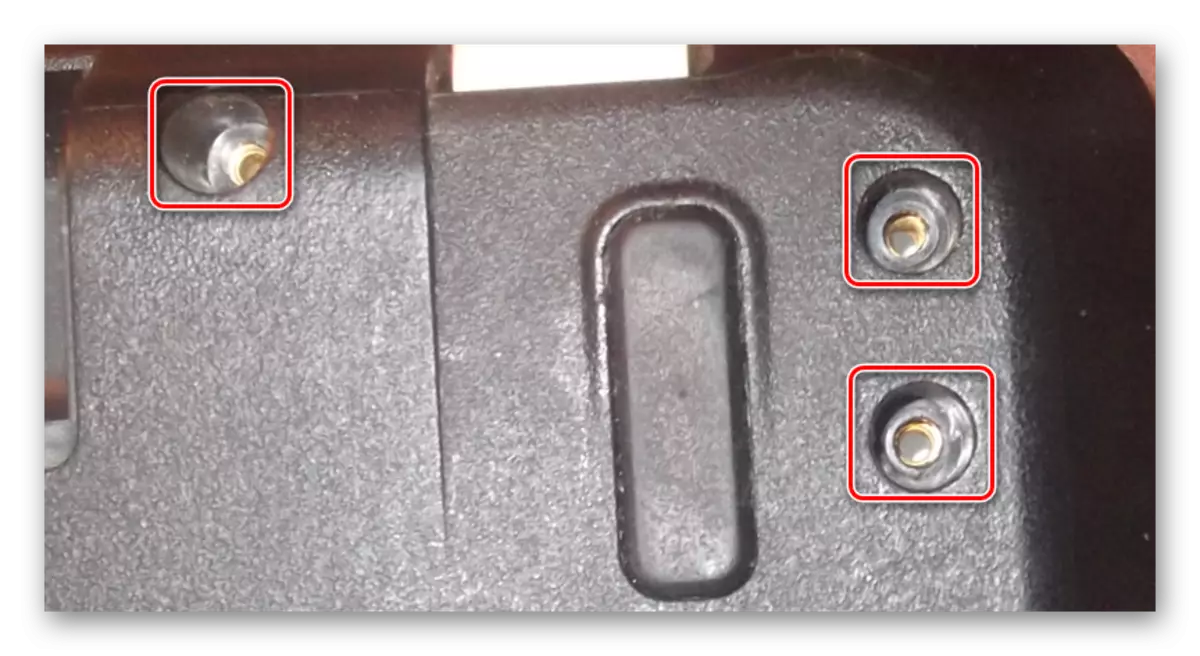
Асаблівая ўвага надасце мацавання ў галіне адсека пад акумулятар і дыскавод. Гэтыя шрубы з'яўляюцца незаўважнымі і цалкам могуць стаць прычынай ўзнікнення цяжкасцяў.









Пасля апісаных маніпуляцый вы можаце памяняць планкі аператыўнай памяці або жорсткі дыск.
Крок 2: Верхняя панэль
Наступная разборка можа спатрэбіцца, напрыклад, для замены клавіятуры. Выконвайце нашым рэкамендацыям, каб не пашкодзіць пластыкавы корпус наўтбука.
- У адным з куткоў корпуса акуратна подденьте верхнюю крышку. Для гэтага можна скарыстацца нажом або плоскай адвёрткай.
- Прарабіце тое ж самае з усімі бакамі лэптопа і падніміце панэль. Тут неабходна з асцярожнасцю адключыць шлейфы, якія злучаюць кампаненты па абедзвюх частак корпуса.
- Адлучыўшы клавіятуру і тачпад, выдаліце шлейф ад панэлі кіравання харчаваннем і драты ад дынамікаў.
- У дадзеным выпадку клавіятура з'яўляецца убудаванай у верхнюю вечка і таму для яе замены вам спатрэбіцца прыкласці нямала намаганняў. Гэтую працэдуру мы не будзем разглядаць у рамках сапраўднай інструкцыі.
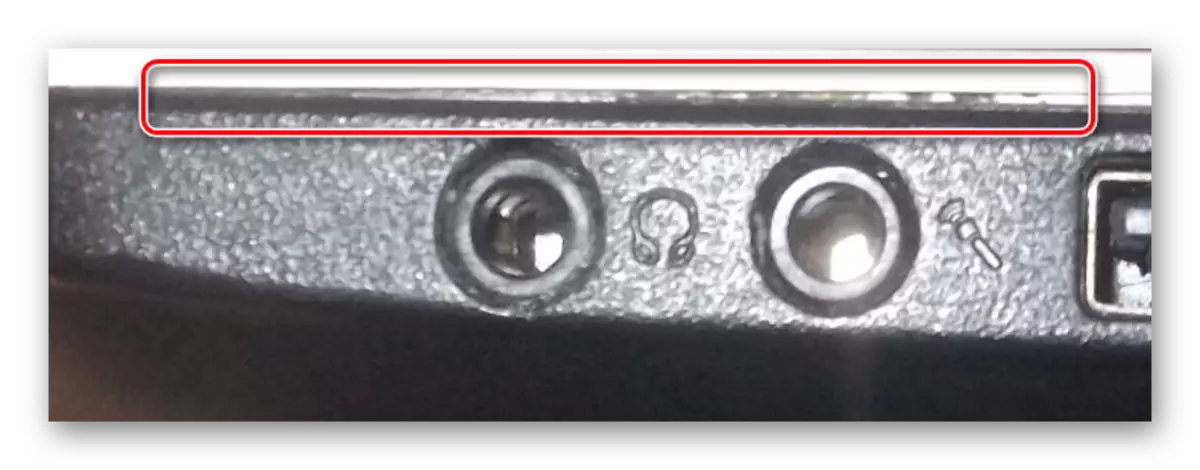



Адзінай цалкам адчувальнай складанасцю выступае працэдура адключэння шлейфаў.
Крок 3: Матчын поплатак
Завяршальны этап разборкі, як вы маглі заўважыць, заключаецца ў выманні мацярынскай платы. Гэта асабліва актуальна пры неабходнасці атрымання доступу да ЦПУ і сістэме астуджэння. Акрамя таго, без гэтага вам не ўдасца адключыць убудаваны адаптар харчавання або экран.
- Каб зняць мацярынку, адключыце апошні даступны шлейф ад платы са гукавымі раздымамі і дадатковымі USB-партамі.
- Агледзіце матчыну плату і выдаліце ўсе стрымліваюць шрубы.
- З боку адсека для аптычнага прывада акуратна пацягніце мацярынку, разам з тым злёгку падняўшы яе над корпусам. Не варта ўжываць моцны ціск, так як з-за гэтага могуць пацярпець тыя, што засталіся кантакты.
- На адваротным баку адключыце шырокі шлейф, які злучае матчыну плату і матрыцу.
- Акрамя кабеля ад экрана варта адключыць провад ад убудаванага блока харчавання.
- Па неабходнасці зняць і разабраць матрыцу вы можаце па адной з нашых інструкцый.





Больш падрабязна: Як замяніць матрыцу на ноўтбуку
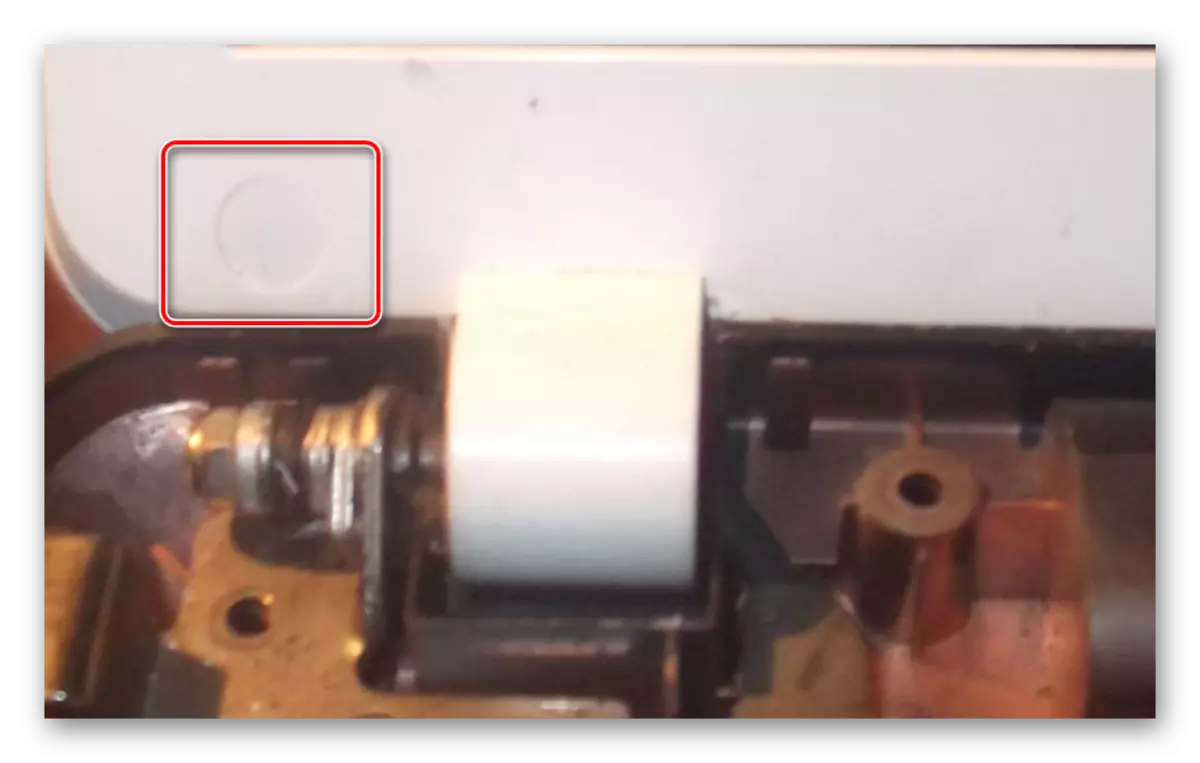
Пасля праведзеных дзеянняў ноўтбук будзе цалкам разабраны і гатовы, напрыклад, да замены працэсара або дбайнай чысткі. Сабраць яго можна па гэтай жа інструкцыі ў зваротным парадку.
Чытайце таксама: Як замяніць працэсар на ноўтбуку
заключэнне
Спадзяемся, прадстаўленая інфармацыя дапамагла вам з разуменнем прылады наўтбука ад кампаніі Packard Bell. У выпадку ўзнікнення дадатковых пытанняў па працэсе можаце звяртацца да нас у каментарах.
